![]() Miniature nga Action Camera
Miniature nga Action Camera
GO3S User Manual
Pagpaila sa Produkto
Pasiuna

| 1. I-flip ang Touchscreen 2. Kahayag sa Timailhan 3. Butang sa Shutter |
4. Power Button 5. Punto sa Pag-charge 6. Dali nga Butang |
7. Pag-mount Latch 8. Ipagawas ang Switch 9. Type-C nga Charging Port |

| 1. Mikropono 2. Lente 3. GO 3S Button |
4. Kahayag sa Timailhan 5. Punto sa Pag-charge 6. Mamumulong |
Standard nga mga Kagamitan
Ang GO 3S ug ang Action Pod mahimong i-mount sa lain-laing mga accessories para sa flexible shooting bisan asa ka moadto.
| Mga accessories | Deskripsyon | Hulagway |
| Magnet Pendant | Unsaon paggamit: 1. Isul-ob ang Magnet Pendant sa ilawom sa imong sinina, nga ang icon sa camera nag-atubang sa gawas. 2. I-mount ang GO 3S pinahigda o patindog sa Magnet Pendant ibabaw sa imong sinina. Ang horizontal mounting naghatag kanimo ug 16:9 nga aspect ratio, samtang ang vertical mounting mobalhin niini ngadto sa 9:16. Mubo nga sulat: Kung ikaw adunay pacemaker, ayaw gamita kini nga accessory tungod sa magnetism niini. |
 |
| Pagbarug sa Pivot | Unsaon paggamit: 1. I-screw ang Pivot Stand ngadto sa sticky base. 2. Pindota ang duha ka buckle sa mga kilid sa Pivot Stand, ug i-mount ang GO 3S (nga adunay o wala ang Action Pod). Siguroha nga ang ang camera nag-atubang sa samang direksyon sa icon sa Pivot Stand. 3. Ibutang kini sa limpyo ug uga nga nawong (patag o kurbado). Pindota ug hupti sulod sa 10 segundos aron luwas nga ma-install. 4. Ang Pivot Stand base mahimong tangtangon aron makonektar ang ubang mga accessories pinaagi sa 1/4″ mounting point, sama sa selfie stick. Mubo nga sulat: 1. Ang sticky base kinahanglan nga gamiton lamang sa 0°C-40°C (32°F-104°F) nga mga kondisyon. Kini moabot sa max. kusog 30 minuto pagkahuman sa aplikasyon. 2. Ang sticky base magamit pag-usab. Limpyohi kini sa tubig ug pagpauga sa hangin aron magamit pag-usab. |
 |
| Sayon nga Clip | Unsaon paggamit: 1. I-mount ang GO 3S sa Easy Clip sa parehas nga direksyon sa icon sa Easy Clip. Siguroha nga kini luwas. 2. Ibutang ang Easy Clip sa ngilit sa usa ka kalo o uban pang butang ug i-adjust kini sa gusto nga anggulo. Para sa flexible angle adjustment, mahimo usab kining i-attach sa Magnet Pendant sa imong mga sinina. |
 |
Unang Paggamit
Pag-charge
Ibutang ang GO 3S sulod sa Action Pod ug ikonektar ang opisyal nga Type-C cable sa kahon ngadto sa Action Pod.
Samtang nag-charge, ang camera ug ang indicator light sa Action Pod mahimong solid nga pula. Ang katugbang nga indikasyon nga suga mapalong kung ang aparato hingpit nga na-charge. Sa higayon nga mapalong ang duha ka indicator lights, ang duha ka device bug-os nga na-charge.
Mubo nga sulat:
- Palihug kuhaa ang pula nga sticker sa likod sa GO 3S sa dili pa kini ibutang sa Action Pod sa unang higayon.
- Girekomenda nga ang GO 3 ma-charge gamit ang gipahinungod nga charger. Kung konektado kini sa USB port sa kompyuter o uban pang madaladala nga tinubdan sa kuryente, ang suplay sa kuryente mahimong dili igo aron ma-charge ang camera ug Action Pod nga dungan.

GO 3S Oras sa Pag-charge
23 minutos – 80%
35 minutos – 100%
Oras sa Pag-charge sa Action Pod
47 minutos – 80%
65 minutos – 100%
Pangitaa ang Imong Serial Number
Ang serial number usa ka talagsaon nga code nga magamit aron dali nga mailhan ang imong camera. Makita nimo ang serial number sa mosunod nga mga paagi:
● Kahon sa Produkto
Ang GO 3S ug ang serial number sa Action Pod anaa sa likod sa orihinal nga kahon sa produkto.

● Mga setting sa camera
- I-on ang imong camera.
- Pag-swipe paubos sa touchscreen aron ma-access ang Shortcut Menu, dayon adto sa [Settings] > [Camera Info] sa view ang serial number.

● Insta360 App
- Ikonektar ang imong camera sa Insta360 app.
- Pagsulod sa app Settings > [Device Information] sa view ang serial number.

● Insta360 Studio
- Ilunsad ang Insta360 Studio sa imong kompyuter ug i-import ang bisan unsang footage narekord sa camera.
- Pilia ang footage ug i-klik ang info icon sa tuo nga bahin sa imong screen aron ma-access File Properties ug view ang serial number.

Pagpaaktibo
Kinahanglan nimo nga i-activate ang camera sa Insta360 app sa dili pa kini gamiton sa unang higayon.
Mga lakang:
- I-download ang Insta360 app. Sa laing paagi, pangitaa ang "Insta360" sa bisan unsang dagkong tindahan sa app o i-scan ang QR code sa kahon.
- Pindota ang Power Button aron ma-on ang camera.
- I-enable ang Wi-Fi ug Bluetooth sa imong telepono.
- Ablihi ang Insta360 app ug i-tap ang camera sa ubos sa panid. Pilia ang device nga gusto nimong ikonektar sa pop-up window, dayon sunda ang on-screen nga mga instruksyon aron makompleto ang koneksyon. Ang ngalan sa imong camera kay “GO 3S ******” sa default, diin ang ****** mao ang kataposang unom ka digit sa serial number sa imong camera. Sa una nga higayon nga magkonektar ka, kinahanglan nimo nga kumpirmahon ang koneksyon sa touchscreen.
- Human sa malampuson nga pagkonektar sa camera, sunda ang mga instruksyon sa screen aron ma-activate kini. Kung adunay bag-ong bersyon, ang app mag-aghat kanimo sa pag-update sa firmware. Palihug sunda ang on-screen nga mga prompt aron ma-update ang firmware sa camera.
Panguna nga Paggamit
Mga Instruksyon sa Button sa Action Pod
Butang sa Gahum

| Status sa Camera | Operasyon | Deskripsyon |
| Gipawong | Pindota kausa | ● Gahum sa camera. |
| Gipadagan sa | Pindota kausa | ● I-on/off ang touchscreen. ● Kung ang GO 3S wala sa Action Pod: Pagmata nga camera. |
| Dugay nga press | ● 3 segundos: I-off. |
Dali nga Button

| Status sa Camera | Operasyon | Deskripsyon |
| Gipadagan sa | Pindota kausa | ● Pag-access dayon sa mga preset shooting mode ug mga parameter. Pindota pag-usab aron magbalhinbalhin tali sa lainlaing mga preset. ● Sa unang higayon nga imong pug-on kini, kini mahimong default sa Shooting Mode page. I-tap ang switch icon sa ibabaw nga wala nga suok aron mag-ilis sa Preset nga panid o i-customize ang Quick Button sa Settings. |
Butang sa shutter

| Status sa Camera | Operasyon | Deskripsyon |
| Gipawong | Pindota kausa | ● Sugdi ang pagpamusil gamit ang QuickCapture. *Kinahanglan nga ma-enable una sa camera. |
| Gipadagan sa | Pindota kausa | ● Sa preview panid: ○ Pagkuha og litrato o pagsugod sa pagrekord og video. ○ Hunonga ang pagrekord. ● Sa laing panid: ○ Balik sa preview panid. ○ Kumpirma ang koneksyon sa app (kung nagkonektar sa unang higayon). |
| Dugay nga press | ● Dali nga kanselahon ug tangtangon ang pagrekord. *Kinahanglan nga i-enable ang "Long press Shutter Button to cancel recording" una. |
GO 3S Button Instruksyon
Kontrola ang GO 3S kung kuhaon nimo kini sa Action Pod.
| Status sa Camera | Operasyon | Deskripsyon |
| Gipawong | Dugay nga press | • 3 segundos: I-on. |
| Gipawong | Pindota kausa/Doble press |
● Sugdi ang pagpamusil gamit ang QuickCapture. ○ Pindota kausa: Pagdali og gahum sa camera ug pagsugod sa pagrekord sa video (sa default). ○ Doble nga pagpindot: Pagdali og kusog sa camera ug pagsugod sa pagrekord sa FreeFrame Video Mode (sa default). *Kinahanglan nga ma-enable una sa camera. Mahimo nimong ipasibo ang mga function sa default nga buton. |
| Gipadagan sa | Pindota kausa | • Sugdi ang pagpamusil gamit ang QuickCapture. Pindota pag-usab aron ihunong ang pagrekord. • Pagkumpirma sa koneksyon sa app (sa pagkonektar sa unang higayon). |
| Dugay nga press | • 3 segundos: Pagpatay. |
GO 3S Camera Button Customization
Mahimo nimong ipasibo ang mga buton sa GO 3S sumala sa imong gusto pinaagi sa Action Pod o panid sa mga setting sa app.
● Action Pod
- Pag-swipe paubos sa touchscreen ug adto sa Settings.
- I-tap ang “GO 3S Button Settings” para ipasadya.

● Insta360 App
- Ikonektar ang camera sa Insta630 app.
- Adto sa Settings > Button Settings para ipasadya.
Gamit ang GO 3 ug Action Pod
● Pagdungan sa paggamit sa GO 3S ug Action Pod:
Kung ang GO 3S naa sa Action Pod, naglihok kini ingon usa ka aksyon nga camera, ug ang mga butones sa GO 3S na-disable. Hinuon, makontrol nimo ang camera gamit ang mga buton sa Action Pod o pinaagi sa app.

● Gilain ang paggamit niini:
Kung ang GO 3S gikuha gikan sa Action Pod, mahimo kini gamiton alang sa remote control ug live preview hangtod sa 16ft (5m) ang gilay-on. Ang GO 3S nga mga buton gi-enable.
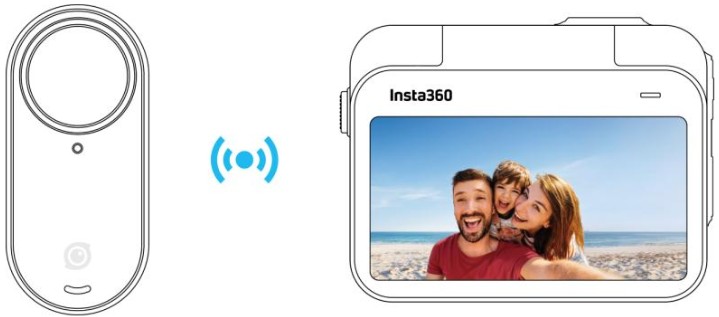
Mubo nga sulat: Kung gamiton ang Action Pod para sa hilit nga preview, ang datos gipasa pinaagi sa Bluetooth ug ang kalidad sa preview footage nabawasan. Ang layo nga paggamit dili makaapekto sa aktwal nga footage.
Paggamit sa Touchscreen
Ang main display sa touchscreen nagpakita sa kasamtangan nga shooting mode. Ang menu bar nagpakita sa lebel sa baterya, kapasidad sa pagtipig, ug kasamtangan nga mga parameter sa pagpamusil. Pinaagi sa pag-swipe o pag-tap sa screen, makab-ot nimo ang mosunod:
 |
 |
| I-tap ang screen Itago/ipakita ang impormasyon sa touchscreen. |
Pag-swipe paubos gikan sa ibabaw View Shortcut nga Menu. |
 |
 |
| Pag-swipe sa wala ug tuo sa tunga Ibalhin ang shooting mode. |
Pag-swipe gikan sa wala Pagsulod sa panid sa album. |
 |
 |
| Pag-swipe gikan sa tuo Pagsulod sa mga setting sa parameter sa pagpamusil. |
Pag-swipe pataas gikan sa ubos Dugang setting sa shooting parameter. |
Interface sa Pagpamusil

- Pagtipig: Nagpakita sa nahabilin nga gidaghanon sa mga litrato o ang gitas-on sa video footage nga mahimong tipigan sa microSD card.
- Status sa Baterya sa GO 3S: Kasamtangang lebel sa baterya sa GO 3S.
- Status sa Baterya sa Action Pod: Kasamtangang lebel sa baterya sa Action Pod.
- Pag-ayo sa Ikiling: I-on/i-off.
- Shooting Mode: I-tap ang icon ug swipe para makapili ug lain nga shooting mode.
- Mga Detalye sa Pagpamusil: Mga setting sa karon nga mode sa pagpamusil.
- Natad sa View: Usba ang Field sa View.
- Clarity Zoom: Pag-toggle sa taliwala sa 1-2x nga pag-focus, taas nga press aron mag-slide zoom.
- Pagkunhod sa Jitter Blur: Awtomatikong nag-on sa ubos nga kahayag nga mga palibot aron mapaayo ang motion blur ug mapaayo ang pag-stabilize sa imahe. Kung ngitngit kaayo ang suga, ang kahayag sa imahe mokunhod, ug ang anti flickering dili epektibo.
Shooting Mode
I-tap ang icon sa shooting mode ug pag-swipe o pag-swipe sa wala ug tuo gikan sa sentro sa screen aron makapili og lain nga shooting mode.
| Shooting Mode | Deskripsyon |
| Litrato | Pagkuha usa ka litrato. Angayan sa kadaghanang mga eksena. |
| Video | Pagrekord sa regular nga HD nga video hangtod sa 4K. Angayan sa kadaghanang mga eksena. |
| FreeFrame nga Video | Pag-shoot og usa ka video nga adunay kapilian sa pagpili sa imong aspeto nga ratio pagkahuman sa pagrekord. Ang FlowState Stabilization ug Horizon Lock nga gigamit sa post pinaagi sa app o Studio. |
| Timelapse | Angayan alang sa pagpamusil sa mga static nga timelapse nga mga video. |
| TimeShift | Pagkuha ug hyperlapse (sped-up) nga video samtang naglihok. |
| Hinay nga Paglihok | Pag-shoot ug slow-motion nga video hangtod sa 200fps. |
| Pagrekord sa Loop | Pagrekord nga padayon ug i-save lamang ang katapusan nga gitakda nga gitas-on nga bahin. |
| Starlapse | Pag-shoot ug pagtipig daghang mga litrato ug awtomatikong isagol ang mga epekto sa Starlapse. |
| Interbal | Awtomatikong mokuha og litrato ang camera sa usa ka piho nga agwat sa oras. |
| Litrato sa HDR | Pagkuha og litrato nga adunay taas nga dinamikong range. |
Shortcut nga Menu
Pag-swipe paubos sa touchscreen sa view ang Shortcut Menu.

- Rotation Lock: I-on/off.
- Lock Screen: I-tap aron ma-lock ang touchscreen. Pag-swipe pataas sa touchscreen aron maablihan o i-press ang Power Button samtang ang screen wala aron maablihan kini.
- Indicator Light Brightness: Itakda ang GO 3S Indicator Light brightness level setting.
- Pag-aghat nga Tingog: Itakda ang gidaghanon sa speaker sa camera. Adunay upat ka mga kapilian: Taas, Medium, Ubos ug Mute.
- I-adjust ang Kahayag: I-slide ang bar aron ma-adjust ang kahayag sa screen.
- Pre-recording: I-on/off. Sa higayon nga mahimo, kini makatipig 10-30 segundos sa video sa dili pa nimo ipadayon ang Shutter Button. Gisuportahan lamang sa Video ug FreeFrame Video.
- Interval Recording: I-on/off. Sa higayon nga ma-enable, ang camera awtomatik nga mo-on, magsugod sa pagrekord ug mopalong sa gitakdang mga agwat kon ang camera mapalong.
- Kids Mode: Grid: I-on/off. Angayan kung ang GO 3S gisul-ob o gigamit sa usa ka bata. Sa higayon nga mahimo, kini mohunong sa mga buton gikan sa pagtrabaho aron sa pagpugong sa aksidenteng mga pagpindot, pagpahilom sa mga tingog ug pagpalong sa mga indicator light.
- Grid: I-on/off.
- Level Indicator: I-on/off. Kung mahimo na, usa ka pinahigda nga linya sa pakisayran ang makita sa display aron dali nimo mahibal-an kung ang imong shot parehas ba.
- Pagkontrol sa Tingog: I-on/i-off.
- Pagkontrol sa Kumpas: I-on/i-off.
- QuickCapture: I-on/i-off. Kung mahimo na, i-press ang Shutter Button kung ang camera gipalong aron ma-on kini ug magsugod sa pagrekord.
- Timed Capture: Gamita ang Timed Capture function sa kasamtangan nga shooting mode. Gisuportahan ra sa Video, FreeFrame Video, Photo, Interval Photo, ug Timelapse mode.
- Mga Setting sa Audio: Pagbalhin sa mode sa audio. Pagpili tali sa Pagkunhod sa Hangin, Stereo o Focus sa Direksyon.
- Mga setting: Tan-awa ang mga setting sa camera.
Mga Setting sa Detalye sa Pag-shoot
Pag-swipe pataas gikan sa ubos sa touchscreen sa view mga setting sa paghingalan sa pagpamusil.

| Shooting Mode | Parameter |
| Litrato | Ratio, Format, Timer |
| Video | Ratio, Resolution, Frame Rate, Stabilization, Gidugayon |
| FreeFrame nga Video | Ratio, Resolution, Frame Rate, Gidugayon |
| Timelapse | Ratio, Interval, Gidugayon |
| Pagbalhin sa Panahon | Ratio, Resolution, Frame Rate, Gidugayon |
| Hinay nga Paglihok | Ratio, Resolution, Frame Rate, Gidugayon |
| Pagrekord sa Loop | Ratio, Gidugayon sa Loop, Resolution, Frame Rate, Stabilization |
| Starlapse | Ratio, Format, Timer, Gidugayon |
| Interbal | Ratio, Format, Interval, Gidugayon |
| Litrato sa HDR | Ratio, Format, Timer |
Mga Setting sa Parameter sa Pag-shoot
Pag-swipe sa wala gikan sa tuo nga kilid sa touchscreen aron makita ang mga setting sa shooting parameter.

| Parameter | Mga paghulagway |
| Speed sa Shutter | Gikontrol ang oras nga gikinahanglan alang sa kahayag nga mosulod sa camera. Kon mas paspas ang shutter speed, mas klaro ang hulagway. Himoa kini nga mas taas alang sa dinamikong mga kuha ug ubos alang sa ubos nga kahimtang sa kahayag. |
| Pagkasensitibo (ISO) | Nagpakita kung unsa ka sensitibo ang sensor sa kahayag. Ang mas taas nga pagkasensitibo nagpasabot nga ang kamera makadakop ug dugang kahayag alang sa mas hayag nga hulagway. |
| Exposure Compensation Value (EV) | Sa Auto Mode, mahimo nimong i-adjust ang EV aron makatabang sa sobra nga pagka-exposure o underexposure. |
| Puti nga Balanse (WB) | Gitangtang ang dili realistiko nga mga kolor ug tono aron ang mga kolor tukma nga makuha sa imahe. Ang mas taas nga puti nga balanse nagpatunghag mas init nga mga tono ug mas ubos nga resulta sa mas bugnaw nga mga tono. |
| Pagkunhod sa Jitter Blur | Nagpauswag sa motion blur ug stabilization sa ubos nga kahayag nga mga palibot. Sa grabe nga mga palibot, ang imahe mahimong labi ka ngitngit ug mahimong adunay gamay nga pagkidlap. |
| Mga filter | Pagdugang lainlain nga kolor nga mga tono ug epekto. |
| Mode sa Pagsukod | Ang Priyoridad sa Nawong nag-una sa nawong para sa kahayag. Gisiguro sa Matrix ang tukma nga pagkaladlad sa tibuuk nga imahe. |
| Kalantip | I-adjust ang katin-aw sa screen sa video ug ang katas sa mga kilid sa imahe. |
| Shooting Mode | Parameter | |
| awto | Manwal | |
| Litrato | EV, Metering Mode, WB | Shutter, ISO, WB |
| Video | Mga Filter, EV, Metering Mode, Low Light Stabilization, WB, Sharpness | Mga Filter, Shutter, ISO, WB, Sharpness |
| FreeFrame nga Video | Mga Filter, EV, Metering Mode, Low Light Stabilization, WB, Sharpness | Mga Filter, Shutter, ISO, WB, Sharpness |
| Timelapse | Mga pagsala, EV, WB, Sharpness | Mga Filter, Shutter, ISO, WB, Sharpness |
| TimeShift | Mga pagsala, EV, WB, Sharpness | Mga Filter, Shutter, ISO, WB, Sharpness |
| Hinay nga Paglihok | EV, WB, Kahait | Shutter, ISO, WB, Sharpness |
| Pagrekord sa Loop | Mga Filter, EV, Metering Mode, Low Light Stabilization, WB, Sharpness | Mga Filter, Shutter, ISO, WB, Sharpness |
| Starlapse | EV, WB | Shutter, ISO, WB |
| Interbal | EV, WB | Shutter, ISO, WB |
| Litrato sa HDR | WB | |
Pahina sa Album
Pag-swipe sa tuo gikan sa wala sa touchscreen aron makasulod sa panid sa Album.

Apple Pangitaa Akong
Ang GO 3S nahiuyon sa Apple Find My, nga nagtugot kanimo nga dali nga ibalhin ang imong GO 3S gikan sa imong Apple device, basta ang GO 3S adunay baterya. Kinahanglan nimo nga ikonektar una ang camera.
- I-on ang camera.
- Pilia ang "Apple Find My" sa mga setting sa camera ug i-tap ang "Start Pairing".
- Ablihi ang Find My app sa imong Apple device, ikonektar ug idugang ang Insta360 GO 3S sa imong mga Item.
- Human sa malampuson nga pagkonektar, mahimo nimong pangitaon ang imong GO 3S gamit ang Find My app.
Mubo nga sulat:
- Nagsuporta lamang kung ang GO 3S adunay nahabilin nga baterya, bisan kung kini gipalong.
- Nagsuporta lamang sa pagpangita sa GO 3S standalone camera, dili ang Action Pod.
- Anaa ra sa mga Apple device nga adunay Find My app.
Indicator Lights
Ang camera adunay duha ka LED Indicator Lights, usa sa GO 3S nga lawas ug usa sa Action Pod. Ang duha nagpakita sa samang impormasyon. Mahimo nimong i-on/off ang indicator lights sa Settings> General.
| Status sa Camera | GO 3S Indicator Light Status | Kahimtang sa Kahayag sa Indicator sa Aksyon Pod |
| Gahum sa | Solid cyan | Solid nga asul sa panahon sa pagsugod, unya solid cyan |
| Standby Standby (pag-charge) Standby (bug-os nga nakarga) Pre-recording U-Disk Mode |
Solid cyan | Solid cyan |
| Ipalong | Nagkidlap cyan lima ka beses | Nagkidlap cyan lima ka beses |
| Pag-charge (gipalong) | Pula nga solid (napalong kung puno na ang charge) |
Pula nga solid (napalong kung puno na ang charge) |
| Pagrekord sa usa ka video nga Timelapse | Nagkidlap nga pula | Nagkidlap nga pula |
| Interval nga litrato | Nagkidlap nga cyan, ang mga suga mapalong kung magkuha og litrato | Nagkidlap nga cyan, ang mga suga mapalong kung magkuha og litrato |
| Pag-ihap | / | >1 s: Nagkidlap nga cyan <1 s: Nagkidlap cyan lima ka beses |
| Pag-update sa firmware | Hinay-hinay nga nagkidlap asul | Hinay-hinay nga nagkidlap asul |
| Dili igo nga pagtipig | Solid nga yellow | Solid nga yellow |
| Ubos nga baterya | Pagkidlap yellow tulo ka beses matag 5 segundos | Pagkidlap yellow tulo ka beses matag 5 segundos |
| Taas kaayo ang temperatura | Nagkidlap nga dilaw sa tulo ka beses | Nagkidlap nga dilaw sa tulo ka beses |
| Pag-download sa app | Nagkidlap nga berde | Nagkidlap nga berde |
| Malampuson nga konektado sa Quick Reader | Solid nga berde | Solid nga berde |
| Pag-backup/Pag-format sa Dali nga Magbasa | Nagkidlap nga berde | Nagkidlap nga berde |
| Isyu sa Quick Reader ie, kulang sa memorya/abnormal pagkapakyas sa backup/format |
Nagkidlap nga dilaw sa tulo ka beses | Nagkidlap nga dilaw sa tulo ka beses |
Pagtipig
Duha ka kapilian ang magamit alang sa internal nga kapasidad sa pagtipig sa camera: 64GB ug 128GB. Ang aktuwal nga magamit nga luna alang sa file Ang pagtipig mahimong gamay nga gamay kaysa sa kinatibuk-ang kapasidad tungod sa sistema nga nag-okupar sa usa ka wanang.
GO 3S Ug GO 3 Action Pod
Ang GO 3S standalone nga camera nahiuyon sa GO 3 Action Pod (na-update sa pinakabag-o nga firmware):
- Ibutang ang GO 3S sa GO 3 Action Pod.
- Pag-download o pagkonektar sa Insta360 app sa opisyal website aron i-upgrade ang GO 3 Action Pod ngadto sa pinakabag-o nga bersyon sa firmware.
- Human makompleto ang pag-upgrade, pindota ug hupti ang GO 3S button aron ma-on ang device, ug hulata ang GO 3S nga makonektar sa GO 3 Action Pod.
- Human makompleto ang koneksyon, ang camera mahimong magamit nga normal.
Insta360 App
Sumpaysumpaya ang Insta360 App
- I-download ang Insta360 app. Sa laing paagi, pangitaa ang "Insta360" sa App Store o Google Play Store aron ma-download ang Insta360 app.
- Pindota ang Power Button aron ma-on ang camera.
- I-enable ang Wi-Fi ug Bluetooth sa imong smartphone.
- Ablihi ang Insta360 app ug i-tap ang icon sa camera sa ubos sa panid. Sunda ang mga instruksyon sa screen aron ma-activate ang imong camera.
- Kung magkonektar ka sa Insta360 app sa unang higayon, kinahanglan nimo nga tugutan ang koneksyon sa touchscreen o i-press ang Shutter Button.
Kung dili ka makakonektar sa app, adto sa mga setting sa Wi-Fi sa imong smartphone, pangitaa ang imong camera, isulod ang password ug balik sa app.
Mubo nga sulat: Mahimo nimong usbon ang password sa Wi-Fi sa camera sa panid sa mga setting sa app.
Dili gihapon makakonektar sa Insta360 App?
- Susiha kung ang Insta360 app adunay pagtugot alang sa mosunod: pagtugot sa network, pagtugot sa Bluetooth, o pagtugot sa lokal nga network.
- Susiha kon ang Wi-Fi naka-enable sa imong camera.
- Siguroha nga ang kamera igo nga duol sa telepono.
Pag-edit
Mahimo nimo view ug edit sa imong fotage sa Insta360 app o Insta360 Studio.
Insta360 App
● I-edit ang Panid
- Ikonektar ang imong camera sa Insta360 app.
- Adto sa Edit page. Mahimo nimong ablihan ug i-edit ang imong materyal sa "Paghimo og Video", o gamiton ang AI aron awtomatiko nga i-edit ang imong mga clip gamit ang "Auto Edit". Sulayi ang AI templates, tema ug epekto gamit ang FlashCut ug Shot Lab para sa viral nga mga video sa mga segundo.
● Pahina sa Album
- Ikonektar ang camera sa Insta360 app.
- Pagsulod sa panid sa Album sa view tanan nimong clip.
- Bukas nga fotage ug i-edit kini sa player.
Insta360 Studio
- Pag-download ug ablihi ang Insta360 Studio gikan sa Insta360 website sa imong computer.
- Ikonektar ang imong camera sa imong kompyuter ug i-import ang imong footage.
- I-edit gamit ang halapad nga mga himan ug librarya sa Studio, o gamita ang Abobe Premiere nga plugin alang sa mas daghang kapilian.
File Pagbalhin
Mahimo nimo i-download ang camera files sa imong telepono o kompyuter, dayon i-edit ug i-export kini gamit ang Insta360 app o Insta360 Studio.
File pagbalhin gikan sa camera ngadto sa telepono
Wireless Connection (iOS/Android)
- Ikonektar ang camera sa Insta360 app.
- Ablihi ang panid sa album sa app.
- I-tap ang ibabaw nga tuo nga icon aron mapili ang filegusto ka mubalhin.
- I-tap ang export icon aron i-save kini sa album sa imong telepono.
- Ayaw paggawas sa app o i-lock ang imong telepono samtang nag-eksport. I-tap ang icon sa pag-download aron ma-download ang files sa gallery sa app.
Kung ang imong camera dili makakonektar sa Insta360 app, sulayi ang mosunod:
- I-update ang camera ug app sa pinakabag-o nga bersyon.
- Susiha ang mga setting sa Wi-Fi sa imong telepono aron makita kung konektado ba kini. Kung dili, isulod ang password sa Wi-Fi ug i-restart ang imong camera ug telepono sa dili pa mosulay pag-usab. Kung dili gihapon kini magkonektar, kalimti ang Wi-Fi network sa camera sa mga setting sa imong telepono ug pagsulay sa pagkonektar pag-usab.
- Siguroha nga ang Insta360 app adunay GPS ug Bluetooth permiso nga naka-enable. Sa mga Android device, i-disable ang WLAN+ o auto-switch ang Wi-Fi (kung naa). Sa iOS device, adto sa system settings, pilia ang Insta360, ug i-on ang “Local Network.”
File pagbalhin gikan sa camera ngadto sa computer
(Mac/Windows)
- Gamita ang opisyal nga Type-C cable aron makonektar ang camera sa imong computer.
- I-on ang camera ug pilia ang 'USB Drive Mode'. Paghulat sa computer nga makaila sa camera drive.
- Ablihi ang DCIM> Camera01 folder ug kopyaha ang mga litrato/video gikan niini nga folder ngadto sa imong computer.
Kung ang imong camera dili makakonektar sa camera, sulayi ang mosunod:
- Siguruha nga ang firmware sa camera labing bag-o.
- Gamita ang opisyal nga data cable alang sa pagbalhin, tungod kay ang dili opisyal nga mga kable mahimong adunay mga isyu sa pagkaangay.
- Siguroha nga ang camera naka-on.
Pagbalhin files tali sa Insta360 app ug sa imong Mac
iPhone
- Ikonektar ang imong iPhone sa imong Mac.
- Sa Finder window sa imong Mac, pilia ang imong iPhone.
- Sa tumoy sa bintana sa Finder, pag-klik Files, unya buhata ang usa sa mga musunud:
○ Pagbalhin gikan sa Mac ngadto sa iPhone: Paghimo og bag-ong folder ug nganli kini nga IMPORT sa imong desktop.
I-drag ang imong files ngadto sa IMPORT folder ug dayon ngadto sa Insta360 app folder sa imong device.
○ Pagbalhin gikan sa iPhone ngadto sa Mac: I-klik ang gamay nga triyanggulo tupad sa Insta360 app aron makita ang
DCIM folder, dayon i-drag ang gusto files sa usa ka folder sa imong Mac.
Mubo nga sulat:
- Ang folder kinahanglan nganlan nga IMPORT nga adunay dagkong mga letra.
- Mahimong dili nimo makita ang pag-uswag sa pagbalhin. Palihug paghulat nga mapailubon nga kini mahuman.
- Human sa pagbalhin, i-restart ang Insta360 app sa imong telepono aron makita ang files.
Android
- Pag-instalar sa Android File Pagbalhin sa imong Mac.
- Ikonektar ang imong telepono sa Mac ug ablihi ang Android File Pagbalhin.
- Pangitaa ang “data > com.arashivision.insta360akiko > files > Insta360OneR > galleryOriginal”.
- I-browse ang files ug mga folder sa imong Android device, unya kopyaha ug idikit o i-drag kini ngadto sa usa ka folder sa imong Mac.
Pagbalhin filetali sa Insta360 app ug sa imong Windows PC
iPhone
- I-install ang iTunes sa imong Windows PC. Ikonektar ang imong iPhone sa imong PC, ablihi ang iTunes, unya kompletoha ang proseso sa pagtugot sumala sa mga instruksyon.
- Human sa malampuson nga pagtugot, i-klik ang iPhone icon sa ibabaw sa wala nga suok, ug ang iPhone ni files makita.
- I-klik ang "File Pagpakigbahin" ug pilia ang "Insta360" gikan sa lista. Dayon buhata ang usa sa mosunod:
○ Pagbalhin gikan sa iPhone ngadto sa Windows PC: Pangitaa ang DCIM folder, dayon i-klik ang Save. Pilia ang imong gusto nga agianan ug i-klik ang Save.
○ Pagbalhin gikan sa Windows PC ngadto sa iPhone: Paghimo og bag-ong folder ug nganli kini nga IMPORT, dayon kopyaha ang mga litrato/video ngadto sa folder nga IMPORT. Ilisan ang IMPORT folder sa Insta360 app.
Mubo nga sulat:
- Ang folder kinahanglan nganlan nga IMPORT nga adunay dagkong mga letra.
- Human sa pagbalhin, i-restart ang Insta360 app sa imong telepono aron makita ang files.
Android
- Ikonektar ang imong Android phone sa imong PC. Pilia ang "Pagdumala Files” ubos sa “USB Connected” sa telepono kon gikinahanglan.
- I-klik ang "My Computer/This Computer", pangitaa ang modelo sa imong telepono, ug i-klik ang "Internal Storage".
- Pangitaa ang “data > com.arashivision.insta360akiko > files > Insta360OneR > galleryOriginal", dayon buhata ang usa sa mosunod:
○ Pagbalhin gikan sa Android ngadto sa Windows PC: Kopyaha ang folder o files sa imong PC.
○ Pagbalhin gikan sa Windows PC ngadto sa Android: Kopyaha files niini nga folder gikan sa imong PC.
Pagmentinar
Pag-update sa Firmware
Ang mga pag-update sa firmware kanunay nga magamit alang sa camera aron masiguro nga kini molihok nga maayo. Palihug pag-update sa pinakabag-o nga bersyon para sa labing maayo nga mga resulta.
Sa dili pa mag-update, siguroha nga ang camera adunay labing menos 20% nga nahabilin nga baterya.
Pag-update pinaagi sa Insta360 App:
Ikonektar ang camera sa Insta360 app. Ang app magpahibalo kanimo kung adunay bag-ong update sa firmware. Sunda ang mga instruksyon sa screen aron ma-update ang firmware.
Kung mapakyas ang pag-update sa firmware sa camera, susiha ang mosunod ug sulayi pag-usab ang update:
- Siguroha nga ang camera duol sa imong telepono.
- Ipadayon ang pagdagan sa Insta360 app ug ayaw paggawas o pagminus niini.
- Siguruha nga ang imong telepono adunay lig-on ug lig-on nga koneksyon sa network.
Update pinaagi sa Computer
- Siguroha nga ang camera naka-on.
- Ikonektar ang camera sa kompyuter gamit ang USB Type-C cable ug pilia ang USB Mode.
- I-download ang pinakabag-o nga bersyon sa firmware gikan sa opisyal nga Insta360 website sa imong computer.
- Kung nahibal-an na sa kompyuter ang camera, kopyaha ang "Insta360GO3SFW.pkg" file ngadto sa root directory sa camera.
Mubo nga sulat:
- Ayaw usba ang file ngalan.
- Idiskonekta ang camera gikan sa kompyuter. Awtomatiko nga mapalong ang camera.
- I-on ang camera ug paghulat og pipila ka gutlo aron magsugod ang pag-update sa firmware. Ang indikasyon nga mga suga hinayhinay nga mokidlap asul.
Waterproofing
- Ang GO 3S (kung gikuha gikan sa Action Pod) dili mabasa sa tubig hangtod sa 33ft (10m). Ang gilakip nga Lens Guard kinahanglan i-install sa camera para magamit sa ilawom sa tubig. Kung dili, ang camera dili waterproof, ug ang epekto sa pagpamusil maapektuhan. Ang Lens Guard gi-install pinaagi sa default.
- Ang Action Pod kay IPX4 water resistant lang kung ma-install ang GO 3. Kini nanalipod batok sa hinay nga ulan ug niyebe apan kinahanglan nga dili malubog sa tubig o gamiton alang sa kusog nga mga kalihokan sa tubig, sama sa aksyon nga mga dula sa panahon sa ting-ulan, surfing, ug waterskiing.
- Alang sa dugay nga paggamit sa ilawom sa tubig, gamita ang GO 3S Dive Case. Uban sa Dive Case, GO 3S ug ang Action Pod kay waterproof sa 197ft (60m).
- Sa dili pa kini gamiton sa ilawom sa tubig, siguroha nga ang mga punto sa pag-charge sa likod sa GO 3S ug ang Action Pod dili madaot o ma-oxidize.
- Human magamit ang GO 3S (walay Action Pod) sa tubig-dagat:
○ Hugasi ang camera gamit ang presko nga tubig.
○ Ilubog kini sa presko nga tubig sulod sa 10 minutos.
○ Pauga kini gamit ang humok nga panapton ug ibutang sa lugar nga adunay bentilasyon aron natural nga mouga. Paghulat hangtud nga ang camera hingpit nga mamala sa dili pa kini gamiton pag-usab.
Aron mapadayon ang waterproofing sa GO 3S:
- Ayaw gamita ang hair dryer sa pagpauga sa camera; kini mahimong makaapekto sa mikropono ug mamumulong ug makadaot sa internal waterproofing abilidad.
- Likayi ang pag-operate sa GO 3S sa taas nga panahon (>1 ka oras) gawas sa girekomendar nga range sa temperatura (-4°F ngadto sa 104°F/-20℃ hangtod 40℃) o sa humid nga palibot.
- Ayaw ibutang ang camera sa taas nga temperatura o taas nga humidity nga mga palibot, ug likayi ang pagtipig niini uban sa mga butang sama sa pahumot ug mga kosmetiko aron malikayan ang kontak sa corrosion.
- Likayi ang pagsulod sa tubig sa kusog nga tulin, tungod kay ang sobra nga epekto sa tubig ug presyur mahimong makadaot sa aparato.
- Sulayi nga likayan ang seryoso nga mga pagtulo ug mga epekto.
- Ayaw i-disassemble ang camera.
Paglimpyo
- Kung ang mga langyaw nga butang, sama sa hugaw o buhok, anaa sa Lens Guard, limpyohi kini sa limpyo nga tubig o gamita ang lens pen, air blower o panapton.
- Kung ang lente adunay mga langyaw nga butang, sama sa hugaw o buhok, limpyohi kini gamit ang lens pen, air blower o panapton.
Arashi Vision Inc.
ADD: 11th Floor, Building 2, Jinlitong Financial Center, Bao'an District, Shenzhen, Guangdong,
China
WEB: www.insta360.com
TEL: 400-833-4360 +1 800 6920 360
EMAIL: service@insta360.com
V1.0
![]()
Mga Dokumento / Mga Kapanguhaan
 |
Insta360 Insta360 GO 3S Miniature Action Camera [pdf] Manwal sa Gumagamit 64GB wei, 64GB schwarz, Insta360 GO 3S Miniature Action Camera, Insta360 GO 3S, Miniature Action Camera, Action Camera, Camera |